Varm
AnyRec Video Converter
Din bästa Audacity till MP3-omvandlare.
Säker nedladdning
Hur man konverterar AUP3-filer till MP3 genom Old/New Audacity
För inspelningar eller musik måste du konvertera ljudfiler till ett kompatibelt format någon gång för bättre uppspelning. Den här lösningen matchar Audacity AUP3-filen, eftersom den bara innehåller data och information som inte går att spela. I det här fallet är målet att omvandla AUP3 till MP3 med hjälp av utmärkta efterfrågade omvandlare. Därför är det här inlägget här för att lära dig hur du konverterar AUP3 till MP3 med den gamla och senaste Audacity. Läs följande delar för att få fullständig information.
Guidelista
Är det möjligt att konvertera AUP3 till MP3? Hur man använder den senaste Audacity för att konvertera AUP3 till MP3 Ultimate sätt att konvertera gamla Audacity-filer till MP3 Vanliga frågor om hur man konverterar AUP3 till MP3-ljudÄr det möjligt att konvertera AUP3 till MP3?
AUP3-formatet är ett ljudprojekt specialiserat av Audacity - ett ljudinspelnings- och redigeringsprogram med öppen källkod - som innehåller information, såsom inställningar, metadata och ljudfiler som används av projektet. AUP3-filen användes dock i Audacity 3 och de senaste versionerna, som kom att ersätta AUP-formatet för äldre.
Kan du konvertera AUP3 till MP3? Det är omöjligt att konvertera ljudfiler till MP3 med äldre Audacity; Du kan inte heller öppna filen AUP3 på tidigare versioner. Du måste installera en MP3-kodare först på din dator för att utföra jobbet. Men det är raka motsatsen med den senaste Audacity; fortsätt i den efterföljande delen för att lära dig hur du förvandlar AUP3 till MP3.
Hur man använder den senaste Audacity för att konvertera AUP3 till MP3
Eftersom du bekvämt kan öppna AUP3-filerna i Audacity högre versioner, kommer du inte ha några problem med att exportera filen till MP3-format med Audacity MP3 Converter. För att göra det, klicka på Arkiv och sedan Öppna i programmets menyrad och leta upp din AUP3-fil. Nu är allt du behöver göra att följa de fullständiga instruktionerna nedan:
Steg 1.Öppen Djärvhet. Klicka på "Arkiv", välj "Exportera" i rullgardinsmenyn och välj alternativet "Exportera som MP3".
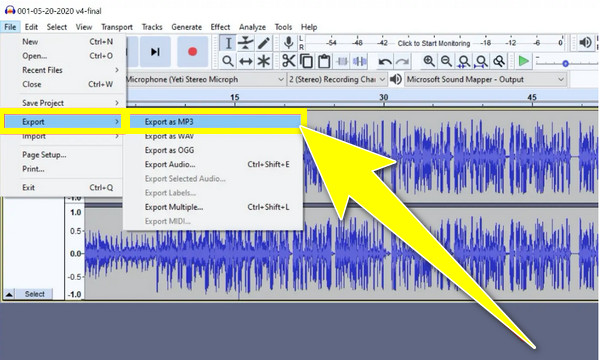
Steg 2.Från det nya popup-fönstret ställer du in önskade MP3-inställningar under "Formatalternativ". Välj Konstant för "Bithastighetsläge" och "192 kbps" eller högre för "Kvalitet". Klicka sedan på "Spara".
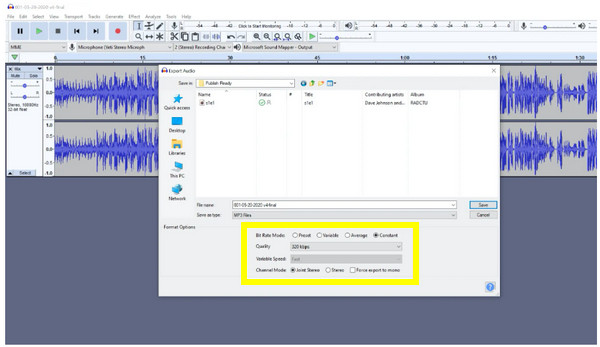
Steg 3.Efter det, i fönstret "Redigera metadatataggar" kan du valfritt fylla i följande fält om din fil, som visas när du importerar den till program som iTunes. Klicka på "OK" när du är klar, och du kommer framgångsrikt att få AUP3 konverterad till MP3.
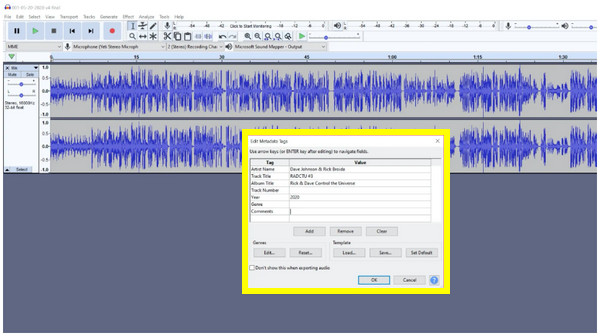
Ultimate sätt att konvertera gamla Audacity-filer till MP3
Hur kan du konvertera Audacity AUP3 till MP3 om du har den gamla Audacity-versionen? Förutom problem med att uppdatera programmet kan du få hjälp av en utmärkt omvandlare som heter AnyRec Video Converter. Det här verktyget kan ge dig mer än 1000 format, inklusive MP3, AAC, OGG, M4A och mer. Det är överlägset bäst i ligan när det gäller att ge konverteringsresultat av hög kvalitet, eftersom det bevarar den ursprungliga kvaliteten under och före konverteringen. Dessutom stöder den batchkonvertering av AUP3 till MP3 med 50x snabb hastighet.

Batchkonvertera AUP3-filer till MP3 och andra 1000+ format.
Få 50 gånger snabbare konverteringshastighet utan filstorleksbegränsning.
Justera kodaren, samplingshastigheten och bithastigheten för kvalitetsljudresultat.
Tillhandahåll redigeringsverktyg, som trimmer, volymförstärkare, ljudsynkronisering, etc.
100% Säker
100% Säker
Steg 1.När du har konverterat AUP3-filen till ett annat format med Audacity, till exempel WAV, hämta AnyRec Video Converter installerat på din dator. Importera sedan din WAV-fil till programmet genom att klicka på knappen "Lägg till filer".
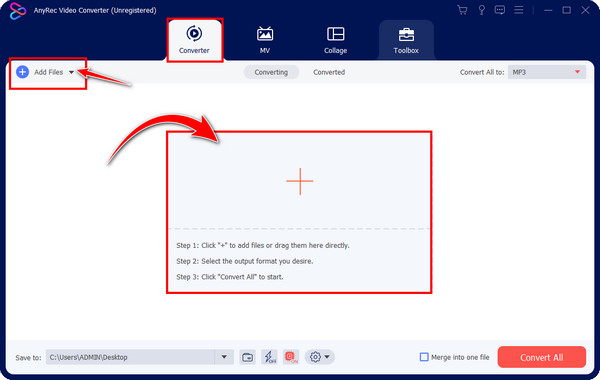
Steg 2.Gå sedan till menyn "Konvertera alla till" uppe till höger för att konvertera AUP3 till MP3. Se till att gå in på "Ljud"-fliken och välj "MP3"-format med din favoritupplösning.
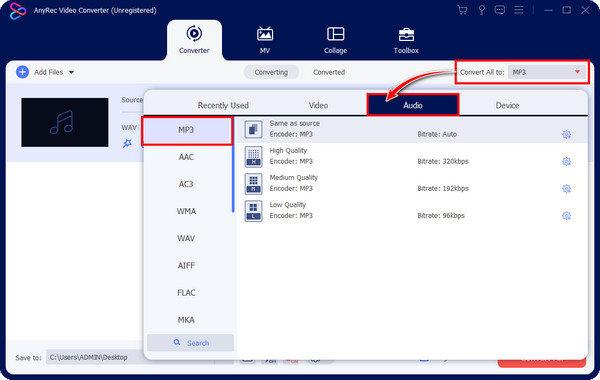
Om du vill ta itu med ljudprofilen, klicka på knappen "Anpassad profil" till höger om ditt valda format. Från "Redigera profil" kan du justera samplingshastighet, bithastighet, kodare, etc. Klicka på "Skapa ny" om du är nöjd.
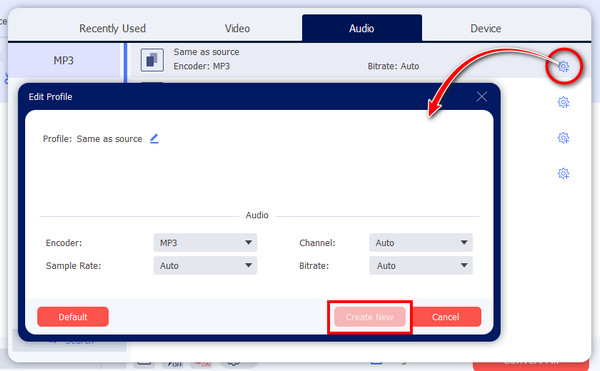
Steg 3.När du återgår till huvudskärmen kan du göra ytterligare redigeringar av din ljudfil genom att klicka på knappen "Redigera" eller "Klipp ut", som öka MP3-volymen. Senare kan du ange platsen och namnet på din MP3-fil.
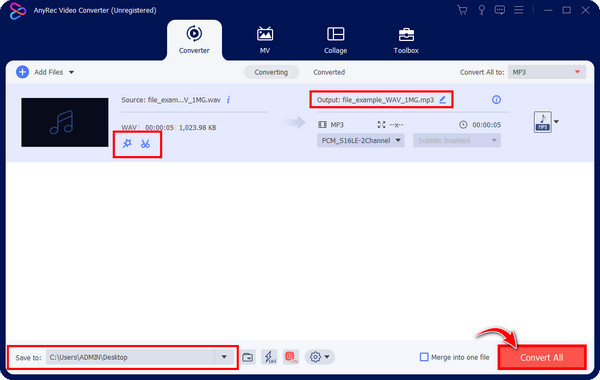
Steg 4.Efter allt det, klicka på "Konvertera alla" för att spara din konverterade AUP3 till MP3 på din dator. Förloppsindikatorn visar slutförandet av konverteringsprocessen.
100% Säker
100% Säker
Vanliga frågor om hur man konverterar AUP3 till MP3-ljud
-
Hur kan jag konvertera ljudfiler till MP3 med Audacitys äldre versioner?
Tyvärr kan du inte konvertera filer till MP3 med den gamla Audacity; du kan dock välja olika ljudformat, som WAV och OGG. När du har öppnat .aup-filen i programmet, klicka på "Arkiv", gå till "Exportera" och välj från exportalternativen från listan.
-
Är det möjligt att konvertera AUP till MP3 online?
Ja. Många onlinekonverterare kan ge dig hjälp med att konvertera .aup3- och .aup-filer, som AnyConv, ConvertHelper, CloudConvert, etc.
-
Är AUP till MP3 och AUP3 till MP3 samma sak?
Nej. Både AUP och AUP3 är format som används i Audacity för att spara ljudprojekt. AUP används dock för äldre Audacity-versioner och ersattes av AUP3 från och med releasen av Audacity 3 och senare.
-
Behöver jag konvertera AUP3 till MP3 innan jag kan öppna den direkt på min dator?
Ja. Alla Audacity-projekt kan bara öppnas i programmet, så om du har fått en AUP3-fil via e-post kommer du inte att kunna lyssna på den utan att öppna Audacity. Därför är den enda lösningen för att öppna den var som helst att konvertera den till MP3, ett universellt kompatibelt format.
-
Vilka format stöds av Audacity?
Audacity stöder för närvarande import av MP3-, AU-, AIFF-, WAV- och OGG-format. WAV, MP3 och AIFF är de vanligaste för export.
Slutsats
Det är allt det här inlägget har att säga om att konvertera AUP3 till MP3. Det är bara naturligt att använda Audacity för att konvertera AUP3-filer eftersom det är programmets format. Men att vända den till MP3 är endast möjligt med den senaste versionen; i det här fallet, ta hjälp av AnyRec Video Converter. Även om du fortfarande behöver använda gamla Audacity för att omvandla ljudfilen till andra format, stöder detta program mer än 1000 format och ger högkvalitativa ljudresultat för AUP3 till MP3. Det kan också hjälpa dig kombinera MP3-filer. Ge det här verktyget ett försök!
100% Säker
100% Säker
